4 efficiënte manieren om tekstberichten over te zetten van Android naar computer
Hier zijn vier manieren om belangrijke sms-berichten op je computer te back-uppen en privacylekken te voorkomen. En AnyRec PhoneMover is de beste keuze! Het zorgt ervoor dat berichten niet verloren gaan en organiseert en bekijkt alle verzonden berichten. Download het om een back-up van je sms-berichten te maken.
Veilige download
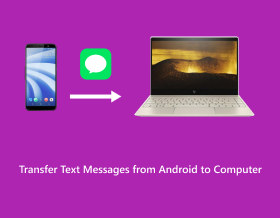
In het huidige digitale tijdperk is het verstandig om sms-berichten van uw Android-apparaat naar uw computer over te zetten voor een veilige back-up om uw waardevolle informatie te beschermen, van dierbare herinneringen tot belangrijke gesprekken. Of u nu om juridische of professionele redenen op zoek bent naar een directe manier om een e-mail of een clouddrive met Google Drive te verzenden, deze handleiding laat u de gedetailleerde stappen zien voor het overbrengen van sms-berichten van uw Android-apparaat naar uw computer.
Het eenvoudigste hulpmiddel om tekstberichten rechtstreeks van Android naar computer over te zetten
Om uw sms-berichten van Android naar uw computer over te zetten, heeft u mogelijk een veilige tool nodig om ervoor te zorgen dat uw sms-berichten onderweg niet verloren gaan. AnyRec PhoneMover is zo'n geschikte software voor gegevens overbrengen van een Android-apparaat naar een pc of een Mac. Naast het garanderen van de veiligheid, kunt u met de tool ook een voorbeeld van sms-berichten bekijken, zodat u kunt controleren of ze belangrijk zijn. Sorteren op contact of tijdstip kan u ook helpen informatie sneller te ordenen. Hier vindt u een stapsgewijze handleiding voor het rechtstreeks overbrengen van sms-berichten van Android naar een computer met deze tool:

Bekijk vooraf een voorbeeld van uw sms-berichten om hun belang te controleren.
Gebruik het zoekvak om precies de sms-berichten te vinden die u nodig heeft.
Stabiele verbinding om de veiligheid te garanderen bij het verzenden van sms-berichten.
Geef informatie over uw sms-berichten weer, zoals het contact of de tijd.
Veilige download
Stap 1.Kies welk sms-bericht u wilt overbrengen
Start AnyRec PhoneMover en verbind uw Android-telefoon via een kabel met de computer. Klik op de knop 'Berichten'. Selecteer de berichten die u wilt verplaatsen en klik op de knop "Exporteren naar pc" om tekstberichten van een Android-apparaat naar uw computer over te zetten.

Stap 2.Breng Android-tekstberichten over naar de iPhone
Klik op de knop 'Map selecteren' om een bestemming te kiezen voor de sms-berichten die van uw Android-apparaat naar uw computer worden overgebracht. Vervolgens begint het overdrachtsproces van sms-berichten.

Hoe u tekstberichten van Android naar computer kunt overbrengen met Google Drive
Het overbrengen van sms-berichten van Android-apparaten naar computers door back-ups te maken via Google Drive is ook een uitstekende manier om ervoor te zorgen dat uw gegevens veilig worden opgeslagen. U kunt echter geen voorbeeld van de sms-berichten bekijken of één sms-bericht selecteren waarvan u een back-up wilt maken. Ondertussen is de gratis cloudopslag beperkt. U kunt als volgt sms-berichten van Android naar uw computer overbrengen met Google Drive:
Stap 1.Ga naar de app Instellingen
Open de app "Instellingen" op uw Android-apparaat. Tik op de knop 'Google' in het instellingenmenu en tik vervolgens op de knop 'Back-up'. Als dit de eerste keer is dat u een back-up instelt, wordt u gevraagd 'Back-up door Google One' in te schakelen.
Stap 2.Begin met het maken van back-ups met Google Drive
Nadat u de back-up heeft ingeschakeld, tikt u op de knop 'Nu een back-up maken' om het back-upproces te starten voor het overbrengen van uw sms-berichten van uw Android-apparaat naar uw computer. Het kan ook breng foto's over van uw Android-apparaat naar uw pc.

Stap 3.Ontvang de overgedragen berichten op internet
Ga op uw computer naar de Google Drive-website. Zorg ervoor dat u bent ingelogd met hetzelfde Google-account en klik op de knop 'Opslag'. U kunt op de knop "SMS- en MMS-berichten" klikken om uw sms-berichten te controleren die nu van een Android-apparaat naar uw computer zijn overgebracht.

E-mail tekstberichten om ze over te zetten van Android naar computer
Het e-mailen van afzonderlijke sms-berichten kan een eenvoudige methode zijn om handmatig sms-berichten van uw Android-apparaat naar uw computer over te zetten. Deze aanpak is echter alleen geschikt als het om een kleine hoeveelheid tekst gaat of als u specifieke berichten moet scheiden. Volg deze stappen om uw berichten op uw computer te delen:
Stap 1.Selecteer Android-sms-berichten
Open uw Berichten-app op uw Android-apparaat en selecteer het sms-bericht dat u wilt overbrengen. Houd het geselecteerde bericht ingedrukt totdat het optiemenu verschijnt. Tik in het menu op de knop 'Doorsturen'.
Stap 2.Stuur een e-mail met daarin de berichten
Voer in het gedeelte 'Aan' van het scherm voor het opstellen van e-mail uw e-mailadres in waar u het sms-bericht wilt ontvangen. Nadat u uw e-mailadres heeft ingevoerd, tikt u op de knop 'Verzenden' om sms-berichten per e-mail van uw Android-apparaat naar uw computer over te brengen.
Stap 3.Ontvang deze e-mail met hetzelfde account op pc
Controleer uw e-mailinbox op uw computer. Daar vindt u het doorgestuurde sms-bericht, zodat u het kunt openen en op uw computer kunt opslaan.

SMS-back-up gebruiken om tekstberichten over te zetten van Android naar computer
De SMS Backup and Restore-app is een uitstekend hulpmiddel om uw sms-berichten naar uw computer over te zetten en er een back-up van te maken. Deze methode bewaart de berichten in XML-formaat, waardoor het gemakkelijk wordt om de gegevens te analyseren en te parseren. Het betekent echter ook dat u mogelijk enkele extra apps nodig heeft om een XML-bestand te lezen. Bovendien is de overdrachtssnelheid van deze methode relatief langzaam.
Stap 1.Maak een nieuw back-upbestand
Open de SMS Backup and Restore-app op uw Android-apparaat. Tik in de app op de knop ‘Back-up’ en vervolgens op de knop ‘SMS-berichten’ om een back-up van uw sms-berichten te maken. Je kan ook sms-berichten overbrengen van Android naar Android met deze app.
Stap 2.Verplaats de back-up naar de pc
Zodra het back-upproces is voltooid, kunt u de opgeslagen sms-berichten naar uw computer overbrengen door ze via een USB-kabel aan te sluiten. Ga naar de interne opslag van uw Android-apparaat, zoek de map SMS Backup and Restore en kopieer het back-upbestand naar uw computer.

Veelgestelde vragen over het overbrengen van tekstberichten van Android naar computer
-
Kan ik sms-berichten rechtstreeks van een Android naar mijn computer overbrengen met kabels?
Ja, zolang u uw telefoon en computer met een kabel verbindt, kunt u sms-berichten verzenden via mappen op beide apparaten. Maar het is altijd moeilijk om de berichten op je Android te vinden.
-
Is de SMS Backup and Restore-app veilig te gebruiken?
Ja, het is een veilige en betrouwbare methode om back-ups van uw sms-berichten te maken en deze over te zetten naar de computer. Het converteert uw tekstberichten alleen naar bestanden in XML-formaat voor een betere overdracht.
-
Waar worden sms-berichten opgeslagen op Android?
De standaardopslaglocatie bevindt zich in dezelfde map als Bericht, waar uw sms-berichten worden opgeslagen en behoren tot de SQLite-databasemappen.
-
Zal het overbrengen van sms-berichten naar een computer deze van Android verwijderen?
Nee, in plaats van ze te verwijderen, wordt er bij de verzending een back-up gemaakt van de sms-berichten die van uw Android-apparaten naar uw computers zijn overgebracht.
-
Zijn mijn overgedragen sms-berichten toegankelijk en leesbaar op mijn computer?
Ja, de berichten worden doorgaans verzonden in een leesbaar formaat, zoals XML, en kunnen door uw computer worden geanalyseerd.
Conclusie
Kortom, het overbrengen van sms-berichten van uw Android-apparaat naar uw computer is essentieel voor gegevensback-up en gemakkelijke toegang. Of u nu voor Google, e-mail of SMS Backup kiest, u zult beperkingen tegenkomen in de overdrachtsgrootte of -snelheid. Als u een voorbeeld van uw sms-berichten wilt bekijken voor een betere organisatie en tegelijkertijd van die beperkingen af wilt, probeer dan AnyRec PhoneMover om sms-berichten van uw Android-apparaten naar uw computers over te brengen.
Veilige download



